Mistral AI telah menggemparkan komunitas AI dengan perilisan Mistral Medium 3, model AI multimodal yang memberikan performa tercanggih (SOTA) dengan biaya 8X lebih rendah dibandingkan para pesaingnya. Diluncurkan pada 7 Mei 2025, model ini unggul dalam pengkodean, penalaran STEM, dan aplikasi tingkat perusahaan, menjadikannya pilihan utama bagi para pengembang dan bisnis. Mistral Medium 3 mengungguli model seperti Llama 4 Maverick, GPT-4o, dan Claude Sonnet 3.7 di berbagai tolok ukur, terutama dalam tugas pengkodean dan multimodal. Namun, bagaimana cara memanfaatkan model yang kuat ini untuk proyek Anda? Jawabannya terletak pada akses ke API Mistral Medium 3.
Dalam panduan ini, saya akan memandu Anda melalui proses akses dan integrasi API Mistral Medium 3 ke dalam aplikasi Anda.
Mengapa Menggunakan API Mistral Medium 3?
Mistral Medium 3 menawarkan keseimbangan unik antara performa, biaya, dan kemudahan deployment, menjadikannya ideal untuk pengembang individu maupun perusahaan. Menurut pengumuman Mistral AI, model ini memberikan performa kelas frontier dengan biaya yang sangat rendah—seharga $0.40 per juta token input dan $2 per juta token output. Struktur harga ini membuatnya jauh lebih terjangkau dibandingkan pesaing seperti Claude Sonnet 3.7 atau Command-A dari Cohere.
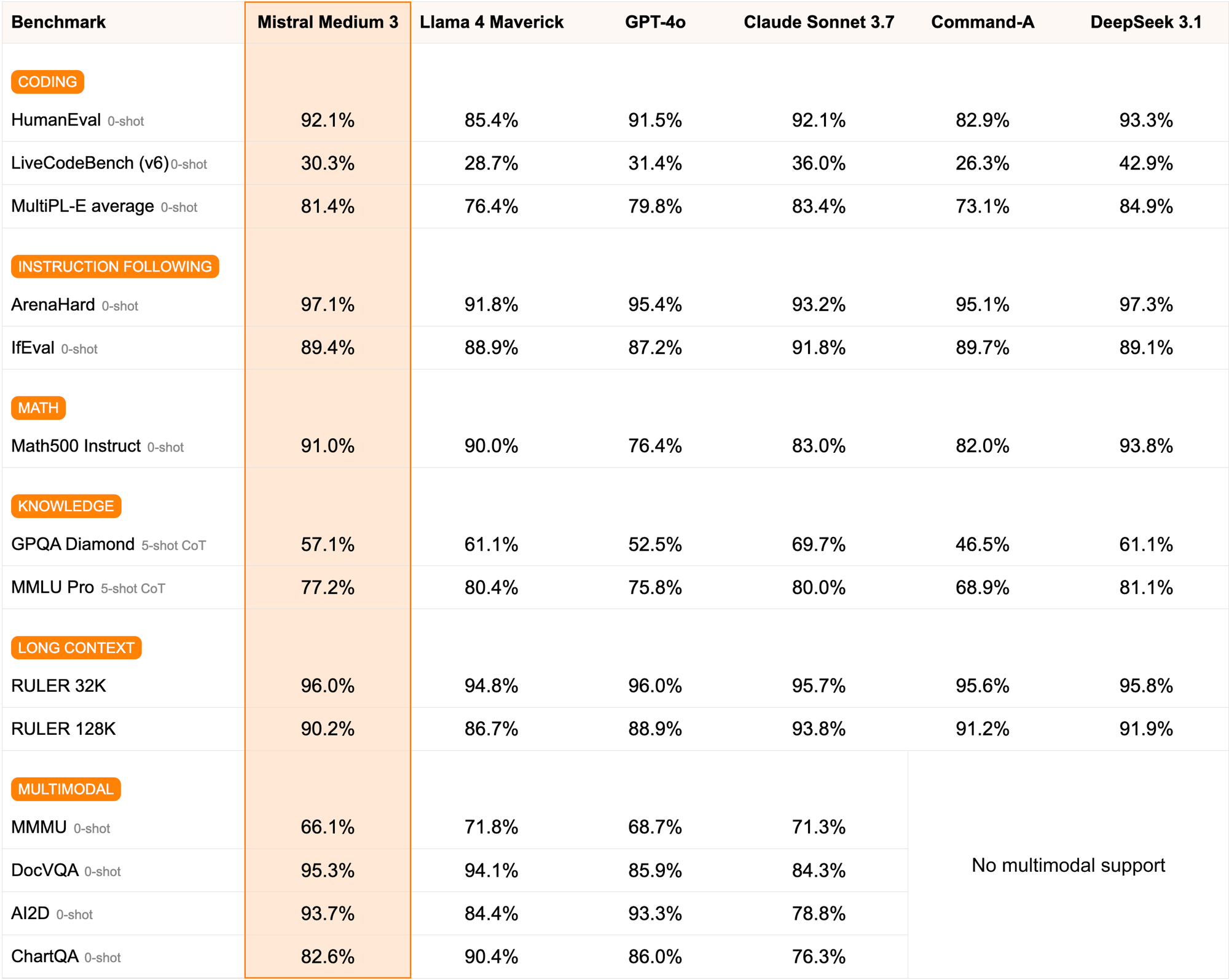
Selain itu, API ini mendukung deployment hybrid dan on-premises, yang merupakan terobosan bagi perusahaan yang membutuhkan solusi aman di dalam VPC. Dengan kemampuan kuat dalam pengkodean, mengikuti instruksi, dan pemahaman multimodal, API Mistral Medium 3 dirancang untuk kasus penggunaan profesional, mulai dari layanan keuangan hingga perawatan kesehatan. Sekarang, mari kita masuk ke detail cara mengakses API ini.
Prasyarat untuk Mengakses API Mistral Medium 3
Untuk mengakses API Mistral Medium 3, Anda perlu menyiapkan beberapa hal. Pertama, pastikan Anda memiliki pemahaman dasar tentang API dan cara kerjanya. Keakraban dengan permintaan HTTP, payload JSON, dan mekanisme autentikasi seperti kunci API akan sangat membantu.
Langkah 1: Mendaftar ke Mistral AI dan Mendapatkan Kunci API Anda
Untuk memulai, kunjungi platform Mistral AI di console.mistral.ai. Ikuti langkah-langkah berikut untuk mendaftar dan mendapatkan kunci API Anda:
Buat Akun: Klik tombol "Sign Up" dan berikan email, nama, dan kata sandi Anda. Verifikasi alamat email Anda untuk mengaktifkan akun Anda.
Masuk (Log In): Setelah akun Anda aktif, masuk ke konsol Mistral AI.
Navigasi ke Bagian API: Di dasbor, cari bagian "API" atau "Developer". Di sinilah Anda akan menemukan detail tentang API Mistral Medium 3.
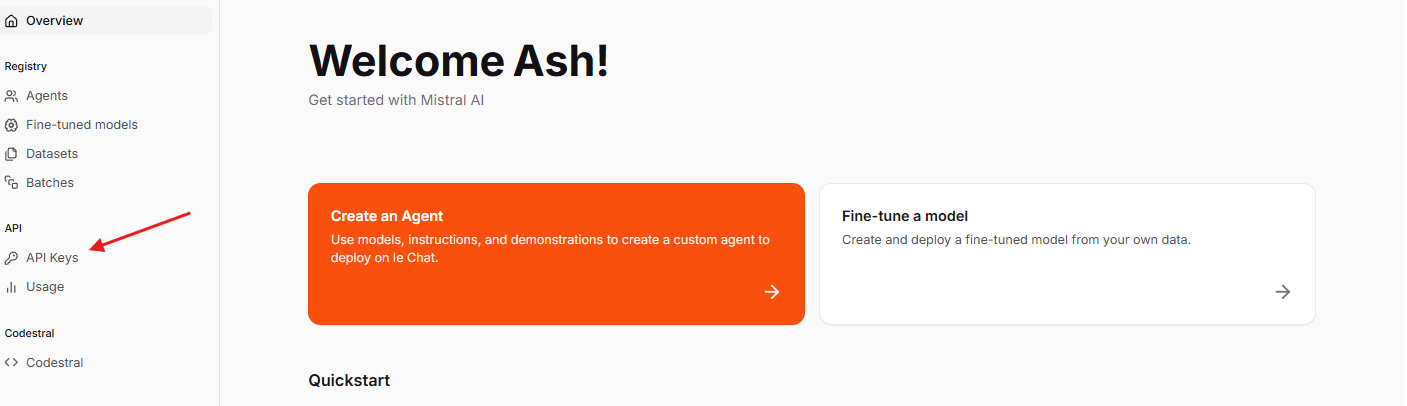
Hasilkan Kunci API: Klik opsi untuk menghasilkan kunci API baru.
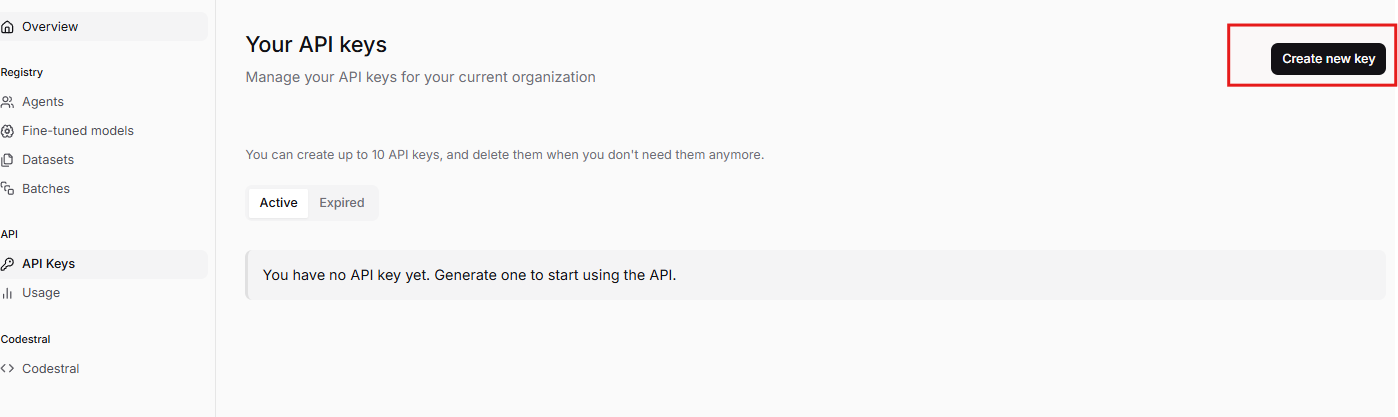
Salin kunci ini dan simpan dengan aman—jangan pernah membagikannya secara publik, karena kunci ini memberikan akses ke penggunaan API akun Anda.
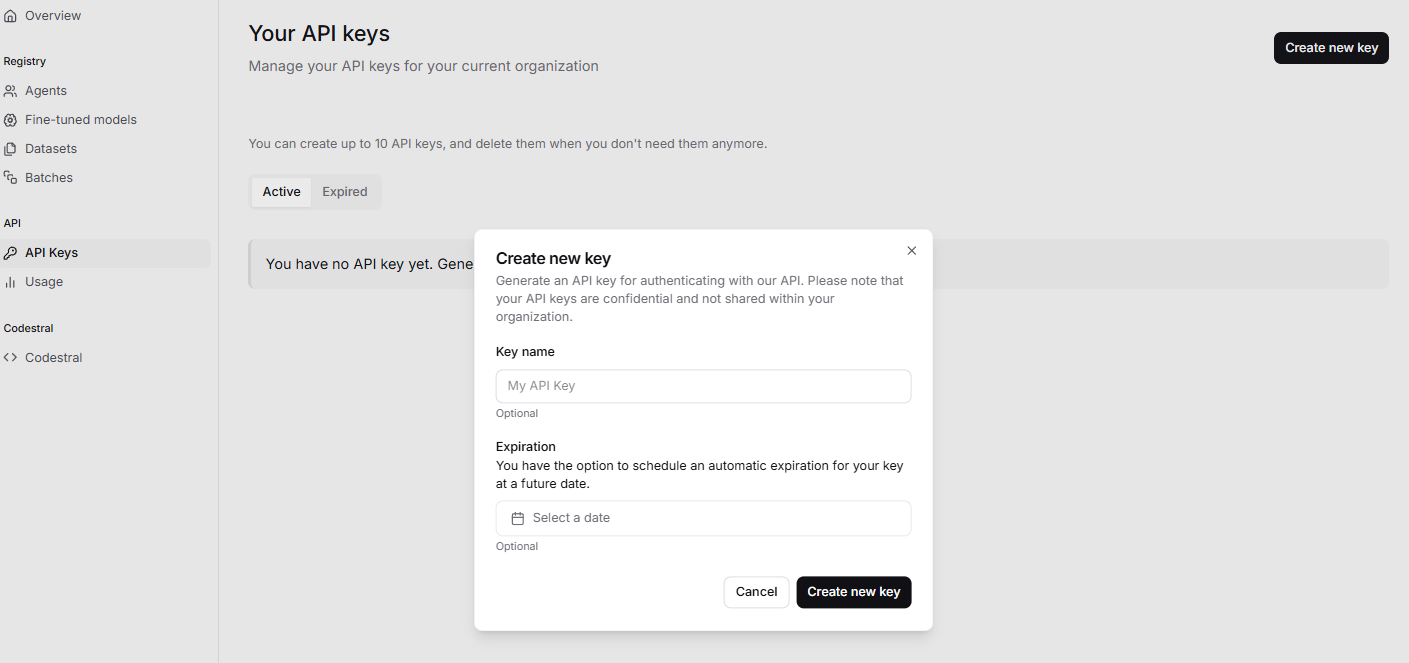
Mistral AI juga menawarkan model harga pay-as-you-go, jadi Anda perlu menambahkan detail pembayaran untuk mulai menggunakan API. Seperti yang disebutkan sebelumnya, API Mistral Medium 3 berharga $0.40 per juta token input dan $2 per juta token output, menjadikannya pilihan yang hemat biaya bagi para pengembang.
Langkah 2: Memahami Endpoint API Mistral Medium 3
Selanjutnya, kenali endpoint API Mistral Medium 3. Endpoint API adalah URL spesifik tempat aplikasi Anda mengirim permintaan untuk berinteraksi dengan model. API Mistral Medium 3 tersedia melalui Mistral La Plateforme dan Amazon Sagemaker, dengan dukungan mendatang di platform seperti IBM WatsonX dan Google Cloud Vertex.
Endpoint utama untuk Mistral Medium 3 kemungkinan adalah endpoint generatif, mirip dengan model Mistral sebelumnya seperti mistral-tiny dan mistral-small. Untuk panduan ini, mari kita asumsikan URL dasar untuk API adalah:
https://api.mistral.ai/v1
API Mistral Medium 3 mendukung berbagai tugas, seperti pembuatan teks, bantuan pengkodean, dan pemahaman multimodal. Endpoint umum mungkin meliputi:
- Pembuatan Teks:
/v1/generate– Gunakan ini untuk menghasilkan teks atau kode berdasarkan prompt. - Penyelesaian Chat:
/v1/chat/completions– Ideal untuk tugas percakapan. - Tugas Multimodal:
/v1/multimodal– Untuk menangani input multimodal berbasis gambar atau teks.
Karena Mistral Medium 3 adalah model multimodal, ia dapat memproses teks dan gambar, menjadikannya serbaguna untuk aplikasi seperti analisis dokumen atau pembuatan kode. Periksa dokumentasi API resmi Mistral AI untuk endpoint dan parameter yang tepat.
Langkah 3: Menyiapkan Lingkungan Pengembangan Anda
Sekarang, siapkan lingkungan pengembangan Anda untuk membuat permintaan API. Untuk panduan ini, saya akan menggunakan Python karena kesederhanaan dan adopsinya yang luas. Namun, Anda dapat menggunakan bahasa pemrograman apa pun yang mendukung permintaan HTTP, seperti JavaScript (Node.js), Java, atau Go.
Instal Pustaka yang Diperlukan
Pertama, instal pustaka requests di Python untuk menangani permintaan HTTP. Buka terminal Anda dan jalankan:
pip install requests
Buat Skrip Dasar
Buat file Python baru, mistral_medium_3_api.py, dan tambahkan kode berikut untuk menyiapkan struktur dasar:
import requests
import json
# Define your API key
API_KEY = "your-api-key-here"
# Define the base URL for Mistral Medium 3 API
BASE_URL = "https://api.mistral.ai/v1"
# Set up headers for authentication
headers = {
"Authorization": f"Bearer {API_KEY}",
"Content-Type": "application/json"
}
Ganti your-api-key-here dengan kunci API yang Anda peroleh dari Mistral AI. Kamus headers mencakup header Authorization untuk autentikasi dan header Content-Type untuk menentukan bahwa kita mengirim data JSON.
Langkah 4: Membuat Permintaan API Pertama Anda ke Mistral Medium 3
Dengan lingkungan Anda yang sudah siap, mari kita buat permintaan API pertama Anda ke API Mistral Medium 3. Untuk contoh ini, saya akan menggunakan endpoint /v1/generate untuk menghasilkan respons teks sederhana.
Susun Permintaan API
Tambahkan kode berikut ke skrip Python Anda untuk mengirim permintaan:
# Define the endpoint for text generation
endpoint = f"{BASE_URL}/generate"
# Define the payload (input data)
payload = {
"prompt": "Write a Python function to calculate the factorial of a number.",
"max_tokens": 200,
"temperature": 0.7
}
# Send the API request
response = requests.post(endpoint, headers=headers, json=payload)
# Check the response
if response.status_code == 200:
result = response.json()
print("API Response:", result)
else:
print(f"Error: {response.status_code} - {response.text}")
Penjelasan Kode
- Endpoint: Kita tambahkan
/generateke URL dasar untuk menargetkan endpoint pembuatan teks. - Payload: Kamus
payloadberisi prompt input,max_tokens(untuk membatasi panjang respons), dantemperature(untuk mengontrol keacakan output). - Permintaan: Metode
requests.postmengirimkan permintaan POST ke API dengan header dan payload. - Respons: Kita periksa
status_codeuntuk memastikan permintaan berhasil (200 berarti berhasil). Jika berhasil, kita cetak respons; jika tidak, kita cetak error.
Output yang Diharapkan
Jika berhasil, API akan mengembalikan respons JSON yang berisi teks yang dihasilkan, seperti:
{
"text": "Here's a Python function to calculate the factorial of a number:\n\n```python\ndef factorial(n):\n if n == 0 or n == 1:\n return 1\n else:\n return n * factorial(n-1)\n```\n\nThis function uses recursion to compute the factorial. For example, `factorial(5)` returns `120`."
}
Langkah 5: Menguji dan Melakukan Debugging dengan Apidog
Pada titik ini, Anda telah membuat permintaan API pertama Anda, tetapi bagaimana jika Anda mengalami masalah? Di sinilah Apidog berperan. Apidog adalah alat manajemen API yang canggih yang menyederhanakan pengujian, debugging, dan pendokumentasian API. Mari kita lihat cara menggunakan Apidog untuk menguji API Mistral Medium 3.
Instal dan Siapkan Apidog
Buat Proyek Baru: Buka Apidog dan buat proyek baru bernama "Mistral Medium 3 API Testing."
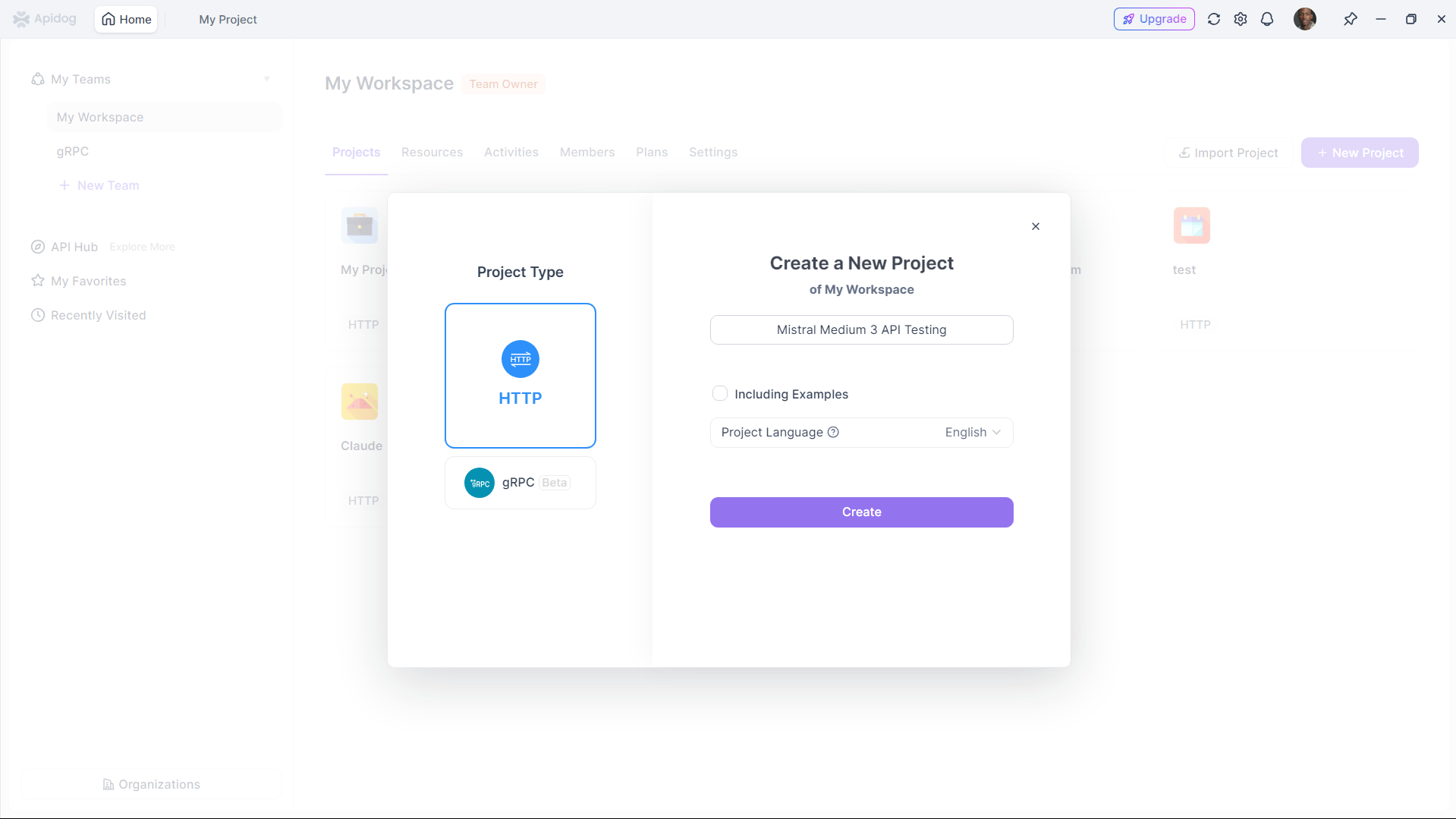
Tambahkan Endpoint API: Di Apidog, tambahkan permintaan API baru dengan detail berikut:
- Metode: POST
- URL:
https://api.mistral.ai/v1/generate - Header:
Authorization:Bearer your-api-key-hereContent-Type:application/json- Body: Tambahkan payload JSON
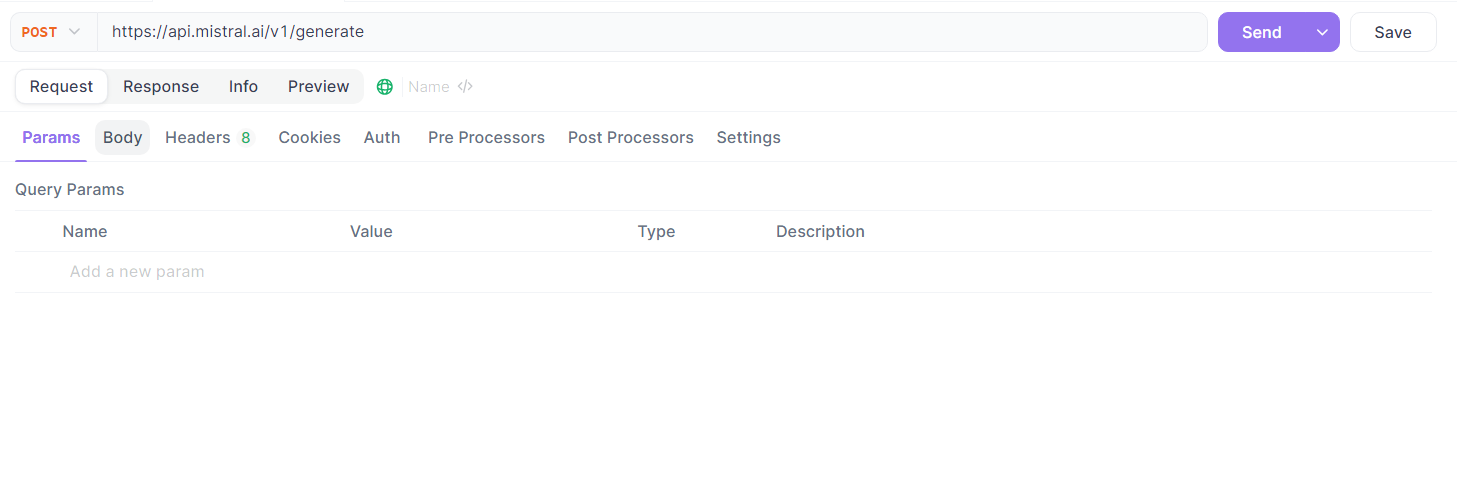
Kirim Permintaan Uji
Klik tombol "Send" di Apidog untuk menguji permintaan. Apidog akan menampilkan status respons, header, dan body, sehingga mudah untuk melakukan debugging masalah apa pun. Misalnya, jika Anda mendapatkan error 401 Unauthorized, periksa kembali kunci API Anda di header Authorization.
Manfaat Menggunakan Apidog
Apidog menawarkan beberapa keuntungan untuk bekerja dengan API Mistral Medium 3:
- Antarmuka Visual: Kelola dan uji permintaan API dengan mudah tanpa menulis kode.
- Validasi Respons: Verifikasi dengan cepat apakah respons API sesuai dengan harapan Anda.
- Dokumentasi: Hasilkan dokumentasi API secara otomatis untuk tim Anda.
- Kolaborasi: Bagikan pengujian API Anda dengan rekan tim untuk debugging kolaboratif.
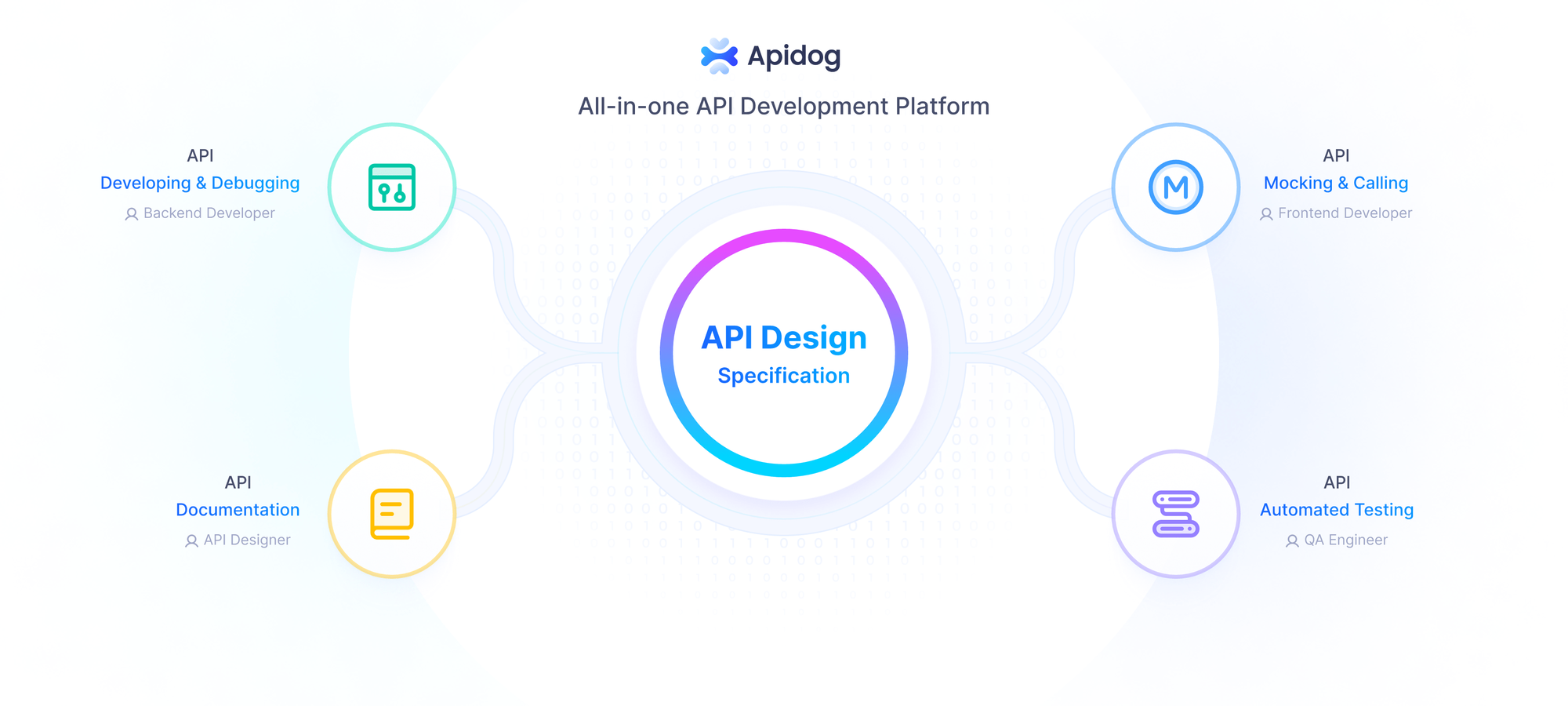
Menggunakan Apidog memastikan bahwa integrasi Anda dengan API Mistral Medium 3 berjalan lancar dan bebas error.
Langkah 6: Menangani Respons dan Error API
Saat bekerja dengan API Mistral Medium 3, Anda perlu menangani respons yang berhasil maupun error. Mari kita tingkatkan skrip Python kita untuk menangani berbagai skenario.
Parse Respons API
Ubah skrip Anda untuk mengekstrak teks yang dihasilkan dari respons:
if response.status_code == 200:
result = response.json()
generated_text = result.get("text", "No text returned")
print("Generated Text:", generated_text)
else:
print(f"Error: {response.status_code} - {response.text}")
Metode result.get("text") dengan aman mengekstrak bidang text dari respons, dengan pesan cadangan jika bidang tersebut hilang.
Menangani Error Umum
API Mistral Medium 3 dapat mengembalikan error dalam kasus tertentu. Berikut adalah beberapa kode error umum dan cara menanganinya:
- 401 Unauthorized: Kunci API tidak valid atau hilang. Periksa kembali header
AuthorizationAnda. - 429 Rate Limit Exceeded: Anda telah melampaui batas laju API. Tunggu beberapa menit sebelum mencoba lagi, atau periksa dokumentasi Mistral AI untuk detail batas laju.
- 500 Internal Server Error: Masalah pada server Mistral AI. Coba lagi permintaan setelah beberapa waktu, atau hubungi dukungan jika masalah terus berlanjut.
Tambahkan penanganan error ke skrip Anda:
if response.status_code == 200:
result = response.json()
generated_text = result.get("text", "No text returned")
print("Generated Text:", generated_text)
elif response.status_code == 401:
print("Error: Invalid API key. Please check your API key and try again.")
elif response.status_code == 429:
print("Error: Rate limit exceeded. Please wait and try again later.")
else:
print(f"Error: {response.status_code} - {response.text}")
Ini memastikan aplikasi Anda menangani error dengan baik dan memberikan umpan balik yang berarti.
Langkah 7: Menggunakan API Mistral Medium 3 untuk Kasus Penggunaan Tingkat Lanjut
Setelah Anda menguasai dasar-dasarnya, mari kita jelajahi beberapa kasus penggunaan tingkat lanjut untuk API Mistral Medium 3. Mengingat kekuatannya dalam pengkodean, STEM, dan tugas multimodal, berikut adalah beberapa ide:
Pembuatan Kode
Gunakan API untuk menghasilkan cuplikan kode. Misalnya, ubah prompt di payload Anda menjadi:
{
"prompt": "Write a Python script to create a REST API using Flask.",
"max_tokens": 300,
"temperature": 0.7
}
API akan mengembalikan skrip API Flask lengkap, yang dapat Anda integrasikan ke dalam proyek Anda.
Tugas Multimodal
Mistral Medium 3 mendukung input multimodal, seperti teks dan gambar. Jika API mendukung input gambar, Anda dapat mengirim gambar yang dikodekan base64 bersama dengan prompt seperti:
{
"prompt": "Describe the content of this image.",
"image": "base64-encoded-image-data",
"max_tokens": 200
}
Periksa dokumentasi Mistral AI untuk format permintaan multimodal yang tepat.
Integrasi Perusahaan
Untuk pengguna perusahaan, API Mistral Medium 3 mendukung deployment hybrid dan on-premises. Anda dapat menerapkan model pada empat GPU dan mengintegrasikannya dengan alat perusahaan seperti Gmail, SharePoint, atau basis pengetahuan kustom. Gunakan Apidog untuk menguji integrasi ini dengan mensimulasikan panggilan API dengan payload khusus perusahaan.
Kesimpulan
Mengakses API Mistral Medium 3 membuka dunia kemungkinan bagi para pengembang dan perusahaan. Dari menghasilkan kode hingga menangani tugas multimodal, API ini menawarkan performa terbaik dengan biaya yang sangat rendah dibandingkan pesaing. Dalam panduan ini, saya telah memandu Anda melalui proses pendaftaran ke Mistral AI, mendapatkan kunci API Anda, menyiapkan lingkungan pengembangan Anda, membuat permintaan API, dan menguji dengan Apidog. Dengan mengikuti langkah-langkah ini, Anda dapat dengan mulus mengintegrasikan Mistral Medium 3 ke dalam aplikasi Anda dan memanfaatkan kemampuannya yang kuat.
Baik Anda seorang pengembang yang membangun aplikasi baru atau perusahaan yang mencari solusi AI yang hemat biaya, API Mistral Medium 3 adalah terobosan baru. Mulailah bereksperimen hari ini, dan jangan lupa gunakan Apidog untuk menyederhanakan proses pengujian API Anda!
